Восстановление инстаграмма. Как восстановить страницу в Instagram. Пошаговая инструкция, как сменить пароль в инстаграме
Если Вы забыли свой пароль Instagram , эта простая инструкция поможет Вам его восстановить.
Восстановить пароль, используя имя пользователя
Чтобы восстановить пароль, откройте приложение Instagram и нажмите Забыли пароль? (Forgot password? ), для пользователей iOS, или Нужна помощь (Get help signing in), для пользователей Android:
На экране входа в систему нажмите вкладку Имя пользователя (Username ) и введите свое имя пользователя Instagram или адрес электронной почты, который Вы использовали при регистрации своей учетной записи. Если Вы не помните ни то, ни другое, Вам потребуется другой метод.
Когда Вы ввели свою информацию, нажмите Отправить ссылку для входа (Send Login Link ):
На адрес электронной почты, который Вы использовали для регистрации в Instagram, Вы получите ссылку для сброса пароля. Нажмите на нее в письме, и Вы попадете на страницу, в которой Вам будет предложено ввести новый пароль.
Нажмите на нее в письме, и Вы попадете на страницу, в которой Вам будет предложено ввести новый пароль.
Выберите новый пароль и сохраните изменения. В следующий раз, когда будете заходить в Instagram, обязательно используйте этот новый пароль.
Восстановите пароль через SMS
Если Вы используете Android-устройство, Вы можете сбросить свой пароль с помощью SMS.
Откройте приложение Instagram , а на экране входа в систему нажмите Нужна помощь (Get help signing in), а затем Вход в систему (Login ). Нажмите кнопку Отправить SMS (Send an SMS ).
Вы получите SMS-сообщение на номер телефона, который Вы зарегистрировали в Instagram.
Следуйте инструкциям в сообщении, чтобы сбросить пароль.
N.B. Этот метод не подходит для пользователей iOS .
Восстановить учетную запись через Facebook
Instagram дает возможность войти в свою учетную запись, используя учетные данные Facebook .
Когда будет предложено подключить Instagram к Вашей учетной записи Facebook, выберите Продолжить (Continue ):
Дополнительная помощь для входа в систему
На Android
Если Вы не помните свой адрес электронной почты, номер телефона или учетную запись Facebook, Instagram может предоставить Вам дополнительную помощь.
Нажмите Использовать имя пользователя или электронную почту (Use Username or Email ), затем введите свое имя пользователя или адрес электронной почты. Нажмите на стрелку в правом верхнем углу. Выберите Требуется дополнительная помощь (Need more help?

На iOS
Откройте приложение Instagram, затем нажмите Помощь со входом :
В открывшемся окне в нижней части страницы нажмите Дополнительная помощь (Need more help? ). Затем нажмите Отправить ссылку для входа (Send Login Link), и следуйте инструкциям на экране.
Изображение: © Tul Chalotonrangsee — 123RF.com.com
Контент нашего сайта создается в сотрудничестве с и под руководством основателя CCM.net и технического директора Figaro Group Жана-Франсуа Пиллу. CCM — ведущий международный сайт о технологиях, доступный на 11 языках.
Сегодня решили зайти в свой любимый Инстаграмчик, посмотреть на новые фото своего друга или знакомой, залить прикольную свежую фотку в свой аккаунт, а любимый Инстаграм не открывается? Вы вводите свой привычный логин и пароль еще раз, а они все не подходят и не подходят? Первая мысль в голове – «».
Главное не надо сильно нервничать, и поберегите свои нервы и здоровье. Ситуация не очень приятная, но не безвыходная. Подобное, к сожалению, в интернете случается каждый день, поэтому сильно расстраиваться не стоит.
Ситуация не очень приятная, но не безвыходная. Подобное, к сожалению, в интернете случается каждый день, поэтому сильно расстраиваться не стоит.
Возможно, Вы все же неправильно ввели пароль. Нужно успокоиться и попробовать еще несколько раз ввести свои данные. Если опять не подходить, значит все же Вы забыли пароль окончательно либо аккаунт взломали и сменили пароль. Злоумышленники часто такое делают из личных целей или для того, чтоб воспользоваться Вашим профилем в коммерческих целях.
Как восстановить пароль в Инстаграме
В любом случае, Вам удастся восстановить контроль над своим аккаунтом, если только вводили достоверные данные при регистрации – то есть правильный электронный адрес или привязывали к аккаунту дествующий телефон. Если же Ваш телефон или имейл вводили неверный, или уже потерян доступ к своей почте – тогда Инстаграм для Вас потерян навсегда.
Существует два самых простых способа : через регистрационный адрес электронной почты, а также через привязанный аккаунт Фейсбук.
С мобильного устройства возможно восстановление двумя способами, но удобнее восстановить доступ к аккаунту через привязанную страницу Фейсбук. В этом случае связанный аккаунт в Фейсбук играет роль почты, в который придет сообщение для восстановления Инстаграма. Проверить сопряжены ли Инстаграм и Фейсбук можно через последний перейдя на страницу настроек. Во вкладке «Приложения» должны бить надпись или значок «Instagram».
Порядок восстановления доступа в Инстаграм с помощью Фесбука – очень простой.
- Сначала нужно авторизироваться в Фейсбуке.
- Войдите в Инстаграм со своего мобильного гаджета.
- Внизу экрана будет ссылка «вход через Фейсбук», ее и кликаем.
- Далее, на странице авторизации через Фейсбук нужно нажать «Забыли пароль»
- Вводим свою регистрационную почту, прикрепленный телефон или имя.
- Далее Вас перенаправят на страницу восстановления пароля через фейсбук.
Новый пароль придумайте не простым, но и таким, чтоб не забыть больше.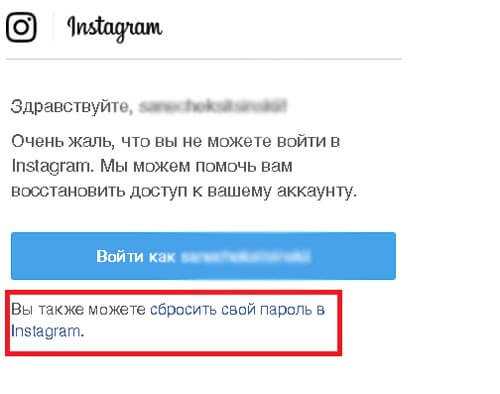 Либо установите себе на мобильном телефоне приложение по типу блокнота, в котором записывайте важные для себя заметки, пароли и т.д.
Либо установите себе на мобильном телефоне приложение по типу блокнота, в котором записывайте важные для себя заметки, пароли и т.д.
Восстановить пароль в Инстаграме через компьютер
Некоторым пользователям удобнее работать через компьютер или по каким-то причинам нет доступа к своему телефону, например, отключился. В такой ситуации можно . Восстановление с помощью компьютера возможно только осуществить посредством доступа к регистрационной электронной почте.
- Заходим в Инстаграм, нажимаем кнопку «Войти»
- В форме ввода логина и пароля присутствует кнопка «Забыли пароль?», кликаем по ней.
- На открывшейся странице далее потребуется ввести свое имя или адрес электронной почты, а также капчу. Нажимаем кнопку «Сбросить пароль».
Через пару минут проверяйте Ваш почтовый ящик, на него придет письмо ссылкой для сброса пароля и ввода нового пароля.
Конечно, Ваш профиль в Инстаграме могут заблокировать по решению администрации, если Вами были нарушены правила сервиса, которые обычно мы не читаем, но соглашаемся с ними.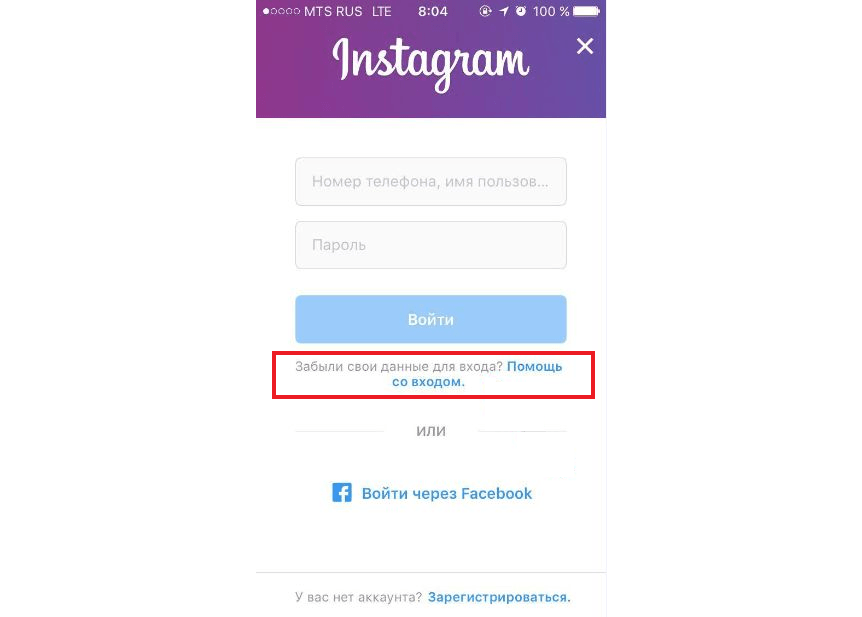 Например, в Инстаграме администрацией был заблокирован аккаунт с миллионами лайков
и подписчиков
известной певицы Рианны, за то, что выложила фото сильно откровенного характера. Ей пришлось создавать новый профиль.
Например, в Инстаграме администрацией был заблокирован аккаунт с миллионами лайков
и подписчиков
известной певицы Рианны, за то, что выложила фото сильно откровенного характера. Ей пришлось создавать новый профиль.
Если же никаких противоправных действий Вы не совершали, не нарушали правила пользования, то вернуть доступ в Инстаграм не создаст больших проблем.
Можно месяцами привлекать к себе подписчиков в Инстаграм, а затем на протяжении одного дня все потерять, вернее свой собственный аккаунт. Просто до безобразия — забыли пароль плюс логин от своей странички, «вылетел» из головы пароль от почты или просто . Все не так страшно, как кажется. Доступ можно восстановить и не одним способом.
Как восстановить, если забыл логин или пароль
Вопрос один. Как , если возникли проблемы при входе на свою страничку? Часто причина довольна банальная, но очень распространенная. Я забыла (забыл) пароль в Инстаграмме подскажите, что делать? Можно ли восстановить аккаунт Инстаграм? Процедура восстановления пароля в Инстаграмме не сложная.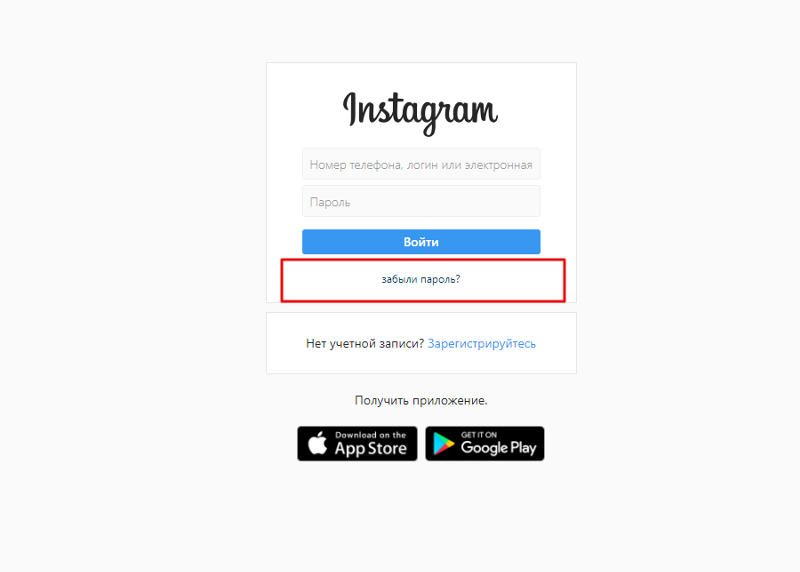 Все зависит от предусмотрительности пользователя и причины возникновения проблемы. Итак, как восстановить страницу в Инстаграмме, если хозяин странички забыл пароль?
Все зависит от предусмотрительности пользователя и причины возникновения проблемы. Итак, как восстановить страницу в Инстаграмме, если хозяин странички забыл пароль?
Войти в Инстаграм и вернуть пароль в приложении можно, если пользователь при регистрации привязал к нему Instagram. Можно восстановить по имени пользователя, его номера телефона или по адресу его электронной почты. Итак, вопрос: «Что делать, если забыла пароль от Инстаграмма?» — не такой уже и проблематичный. Рассмотрим все доступные возможности восстановления аккаунта в Инстаграм.
Внимание!!! Это важно! Проведите собственное расследование и удостоверьтесь, что ваш аккаунт все еще действительно принадлежит вам. Для этого ваш лучший друг должен просто перейти в ваш профиль со своей собственной Инстаграм – странички. Если при такой проверке выяснится,что вы при входе в Инстаграм забыли данные для входа, то проблема не такая уж и страшная.
Восстановление доступа к своему профилю через Фейсбук
Еще один интересный и несложный способ, чтобы вернуть пароль в Инстаграм.
Все заходят в Facebook и напомним, что если пользователь привязал свой профиль в Instagram к данной социальной сети, то это очень хорошо. Итак, если ли вы длительное время не заходили в свой профиль в Инстаграм, вас может просто вышибить из системы.
Но все-таки существует возможность , если его не помнишь. Для этого понадобится выполнить следующие шаги: * Следует зайти на страницу входа в приложение Instagram., затем кликнуть на специальном окошечке «Забыли пароль»;
Внимание!!! Это важно! Может получиться так, что вы забыли пароль с логином даже от Facebook, то придется заняться восстановлением доступа к нему.
Это конечно прибавит немного хлопот. Фейсбук запросит доступ к личным данным на страничке Инстаграм. Если хотите возобновить пароль к нему, то придется дать разрешение.
Ситуация, когда забыл пароль от Инстаграмма весьма распространенная. Проблема, как восстановить Инстаграм, если забыли пароль остается актуальной. Также многих интересует, как сбросить пароль в Инстаграме?
- Первым делом, заходите на страничку входа и прокручиваете ее вниз, пока не увидите окошко «Есть акаунт? Вход», нажимаете на это окошечко.
- Ищете окошечко «Забыли пароль». Кликнете на него.
- Изменить пароль через вашу электронную почту, отыщите поле «С помощью имени пользователе или электронной почты» и смело жмите на него. Обязательным условием является то, что акккаунт привязан именно к этому адресу почты.
- Вводите адрес своей почты (имя пользователя), далее жмите кнопочку поиска.
- Кликнете на окошечко «смена пароля». Спустя некоторое время на ваш электронный адрес придет письмо, содержащее информацию необходимую для замены секретного слова.

- Переходите по указанной в электронном письме ссылке и изменяете пароль в Инстаграм.
Возвращаем пароль от профиля с помощью телефона
Следующий не очень сложный способ вернуть секретный шифр Инстаграм без почты и Фейсбука (как восстановить доступ) через номер телефона. Как восстановить пароль в Инстаграмме через номер телефона? Что следует сделать? Способ подходит, если пользователь регулярно делал публикации фотографий со своего собственного телефона и поэтому естественно профиль привязан к нему. Алгоритм несложный.
- Открываете страничку входа и жмете на опцию «Помощь со входом в систему».
- Набираете номер телефона (именно тот, к которому привязана ваша страничка в приложении) и ждете СМС. В сообщении будет указана ссылка для замены пароля. Когда пришла ссылка на восстановление, то смело переходите по ней и измените пароль в Инстаграмм. Согласитесь, процедура не сложная.
Внимание!!! Это важно! Что делать, если не приходит смс? Такое действительно может произойти.
Сначала проверьте, не попало ли это письмо в папку «Спам», если его там не обнаружили, попробуйте еще раз сбросить пароль в Инстаграм.
Бывает, что пользователь оказался недальновидным и не привязал свой аккаунт ни к одному из вышеперечисленных вариантов. Как тогда восстановить аккаунт в Инстаграме? Возможно ли и как восстановить профиль, если у тебя огромное количество подписчиков и не одна сотня высококачественных фотографий. В таком случае можно попробовать использовать услуги службы поддержки. Для этого придется доказать, что вас взломали и заполнить все активные поля в открывшейся официальной форме. Более подробно об этом варианте будет рассказано дальше.
Восстановить заблокированный аккаунт
Рассмотрим более подробно ответ на вопрос, как в Инстаграме? В данном приложении, как и в других социальных сетях, есть некоторые ограничения, продиктованные борьбой со спамом, автоматизацией и другими неподобающими поступками. Если Инстаграм решил, что вы нарушаете правила, то он правомочен заблокировать пользователя – постоянно (аккаунт полностью удаляется без возможности восстановления) или временно.
Конечно, официально Инстаграм утверждает, что вернуть профиль заблокированного модерацией Instagram, невозможно, но все-таки это не совсем верно. Способ, описанный далее, поможет только в тех случаях, если:
- Аккаунт заблокирован за несоблюдение правил.
- Ваш аккаунт взломан и не вы не имеете к нему доступа.
- Вы удали свой профиль, а теперь решили его вернуть.
Как восстановить свой профиль в приложении
Потребуется заполнить официальную форму относительно факта взлома. Способ работает, если вы удалили аккаунт в Инстаграм или он заблокирован за нарушения.
- Зайдите на сайт — https://help.instagram.com/contact/740949042640030
- Отвечайте на вопросы, вернее отмечайте правильные ответы.
- «Чей аакаунт взломан?»
- Мой аакаунт
- Вы можете войти в эл.почту, указанную в вашем аккаунте Instagram?”
- «Электронный адрес, по которому с вами можно связаться? (обязательно доступ к введенному адресу есть только у вас)»
- Набираем E-mail, любой другой к которому вы имеете доступ, но но только не тот, который привязан к Instagram.

- Набираем E-mail, любой другой к которому вы имеете доступ, но но только не тот, который привязан к Instagram.
- «Имя пользователя, указанное в аккаунте о котором вы сообщаете»
- Введите логин заблокированного профиля.
- «Электронный адрес, который вы указали при регистрации своего аккаунта»
- Вводим E-mail, на который регистрироввали ваш аккаунт
- «Что это за аккаунт?»
- Нужно выбрать пункт, который наиболее вам приемлем. Например/ если речь идет о личном аккаунте, то остновите выбор на «Данный аккаунт содержит мои фотографии»
- «Вы создавали этот профиль?»
- «Кто вошел в ваш аккаунт?»
- Я не знаю
- «Каким образом этот человек вошел в ваш аккаунт?»
- Пишем (обзятельно). Я не знаю
Временная блокировка
Инстаграм предусмотрел два вида блокировок – временная и постоянная. На практике чаще используется временная. Это означает, что приложение ограничило пользователя в каком-то действии. Например, на некоторое время (2 часа или 2 недели) запрещено делать лайки плюс подписки. Чтобы не заработать временную блокировку, в час следует ставить не больше 65 лайков, а количество подписчиков не должно превышать 60 за один час.
Чтобы не заработать временную блокировку, в час следует ставить не больше 65 лайков, а количество подписчиков не должно превышать 60 за один час.
Бан от администации
Политика данного приложения позволяет заблокировать ваш профиль без предупреждения, не поясняя причин такого действия. Что может привести к блокированию (бану) вашей странички? Вечный (постоянный) бан — это вечная блокировка, а затем удаление администрацией вашего аккаунта из Инстаграма, без права его вернуть.
- Спам в комментариях (директ-сообщениях) с вашей странички.
- Несоблюдение авторских прав (использование чужих логотипов).
- Не занимайтесь продажей копий брендов.
- Размещая чужие фотографии, обязательно указывайте автора (@ никнейм).
- Занимаясь продажей ни в коем случае не используйте хаштеги известнейших брендов, даже если продает их продукцию. Это поможет избежать блокировки за несоблюдение авторских прав.
- Не используйте при работе аккаунты, которым меньше шести месяцев после даты регистрации.

- Значительное превышение лимитов на некоторые действия (подписки, лайки или отписки).
- Использование при работе неофициальных приложений (доверять стоит только проверенным программам). Для продвижения своего профиля есть специальный безопасный сервис.
- Использование ботов, накручивающих подписчиков.
- Обнародование фотографий эротического содержания.
За что могут получить бан 98% пользователей Инстаграм?
- Бан от администрации можно «заработать», если после 3-х временных блокировок, система увидит, что пользователь не принял во внимание предупреждения, поэтому может заблокировать навсегда.
- Если на своих изображениях вы будете использовать логотип Instagram (запрещено правилами приложения).
- Если вы публикуете фотографии других людей, но не делаете отметки на этих фото. Для того, чтобы отметить человека на фотографии следует написать @ и затем его ник. Например, «@Supergirl».
- Использование автопостинга. Инстаграм не поддерживает и выступает против любого вида автоматизации, поэтому если фильтр это обнаружит – вечная блокировка обеспеченна.

- Использование ботов для массовой накрутки.
- Обнародование любой личной информации, принадлежащей совершенно другому человеку. Например, номер социальной страховки, номер телефона, данные из удостоверения личности, электронный адрес или информация о платежных (кредитных) карточках.
- Вы создали аккаунт, используя сторонние сервисы.
- Одновременное использование нескольких ip адресов. Несколько человек из разных городов сидят одновременно в вашем аккаунте.
Волна потерь доступа к аккаунтам в Instagram и десятки запросов о том, что делать когда всё пропало, просто запихнули эту тему в блог. Автор гайда — Вячеслав Садовенко , технический руководитель группы международных проектов.
Как восстановить пароль в Instagram?
Всем кто проходит через это (невозможность авторизоваться в Инстаграм) передаю привет!
Существуют разнообразные проблемы с доступом, большинство из них описаны в официальном хелпе по адресу: https://help.instagram. com/1068717813216421/
com/1068717813216421/
Что делать если все перепробовали, а результата нет?
Давайте попытаемся разобраться с возможными известными проблемами, которые не описаны в хелпе.
1. Не заполнили поле с телефоном
Основная причина всех бед.
2. Письма со сбросом пароля приходят, а код подтверждение акаунта нет
— Инстаграм намеренно может не отправлять код подтверждения, если не введен телефон.
— Почтовые сервисы блокируют письма, они до вас вовсе не доходят
Такая проблема возникает у многих, зачастую связана с настройками интернета и шифрования
4. Профиль не найден или пользователь не активен
Вероятно Instagram потребовал подтверждения с телефона, ваш аккаунт временно недоступен и никому не виден. Или вы же вы поймали бан.
Какие решить проблему с доступом в Instagram?
Для пунктов 1 и 2 решение одно, зайти с телефона и сделать следующее:
- Вводим логин аккаунта, к которому надо восстановить доступ.

- Нажимаем “Get help signing»
3. Получаем форму как на скриншоте. Тут нажимаем “Other issues.. » Кнопка слабо заметна, находится под большой «Send Login Link »
4. Заполняем форму на английском языке, отправляем. Вы должны быть готовы предоставить подтверждающие документы и сделать фотографию себя с кодом на листочке, который пришлёт техническая поддержка.
Если форма не выскакивает ни в какую — меняем телефон, сбрасываем пароль максимальное количество раз, тыкаем на Log in With Facebook и так далее.
Запомните, форма — ваше спасение!
Важный момент : подобный вариант восстановления работает только на iPhone !
Третья проблема из верхнего списка решается сменой устройства и интернета, многократным удалением приложения и повторной установкой.
Решение четвёртой проблемы самое сложное и гарантий тут нет никаких, если все предыдущие действия вам не помогли, остаётся только написать письмо «не по назначению» в отдел интеллектуальной собственности по адресу
Шанс, что вас выслушают минимальный. Но он есть, если вы чётко распишите все свои действия, и проблема не с подтверждением аккаунта.
Но он есть, если вы чётко распишите все свои действия, и проблема не с подтверждением аккаунта.
Как уберечь себя от потери доступа?
- Обязательно заполните поле с номером телефона в профиле!
- Привяжите аккаунт к Facebook
- Почта, к которой привязан аккаунт, должна быть рабочей, надёжной и доступ к ней должен быть всегда!
- Всегда записывать данные для авторизации
- Желательно не регистрировать аккаунт с помощью корпоративных ящиков Google
- Используйте парольгенераторы для генерации пароля минимум 8 символов оба регистра + цифры
- Перед любыми сомнительными действиями (привязка профиля к новому софту) авторизируйте профиль в web-версии Instagram
- Никогда не выполнять авторизацию в других странах на отдыхе, или делайте это на свой страх и риск. Зашли с телефона один рази не выходите, ни при переезде, ни при перелёте. С большой вероятностью Instagram попросит подтверждение аккаунта, сделать которое вы не сможете.

Помнить пароли от всех учетных записей и не забыть ни один — непросто. Не все пользователи интернета предусмотрительны настолько, чтобы вести базу паролей в специальных программах или просто записывать их. Ниже вы прочтете о том, как восстановить пароль в Инстаграмме и как сделать это через смартфон и компьютер.
Через смартфон
Чтобы восстановить доступ к профилю через смартфон, нужно воспользоваться приложением. Скачайте программу в Play Market, если у вас телефон на платформе Aндроид или загрузите приложение из App Store, если вы владелец Айфон.
Как восстановить страницу в Инстаграме, если забыл пароль:
- Откройте Инстаграм.
- Под полями для ввода пароля и логина, отыщите строку «Помощь…» и нажмите на нее.
- Выберите нужный вариант. Восстановить доступ можно с помощью почты, ника или смс. Если вы привязали к странице учетную запись Фейсбук — то можно восстановить и по ней. В первой инструкции выберем вариант — по почте.

- Впишите электронный адрес.
- Нажмите на кнопку «Далее» .
- Нажмите «Отправить эл. письмо» .
- Перейдите в почтовый ящик и откройте полученное сообщение.
- Нажмите на кнопку «Войти как…» . Вас автоматически перекинет в аккаунт.
- Зайдите в меню профиля.
- Нажмите на «Смена адреса» в блоке Аккаунт.
- Введите актуальный адрес.
- В полученном на почту письме коснитесь «Reset Password» .
- Впишите новый код доступа.
- Нажмите галочку в правом верхнем углу.
Как восстановить доступ в Инстаграм по номеру телефона:
- Повторить пункты 1, 2, 3.
- Выбрать «Отправить СМС» .
- Вписать код страны.
- Ввести номер.
- Открыть ссылку из сообщения.
- Вписать новый код.
- Нажать галочку.
Восстановление пароля Инстаграм через профиль Фейсбук:
- Повторить пункты 1, 2, 3.
- Выбрать «Войти через…»
.

- Ввести данные для авторизации в соц. сети.
- Нажать на «Продолжить как…»
- Повторить пункты 10-13 первой инструкции.
Эти инструкции подойдут, если забыл пароль Инстаграм, но что делать, когда смартфона нет под рукой?
Через компьютер
Восстановить доступ к профилю в Инстаграм через ПК можно двумя способами: в официальной веб-версии сервиса или через Инстаграм для Виндовс. Есть приложение и для Мак, но оно сразу открывает веб-версию в браузере.
Если возникла необходимость восстановления через компьютер, то лучше выбрать именно веб-версию, так как в отличии от некоторых приложений, она бесплатна. А при сбросе кода через почту, получить доступ к ящику можно быстрее — просто открыть вторую вкладку. В случае с приложением придется выходить, открывать браузер и т.д. Это займет больше времени.
В общем и целом, шаги восстановления доступа с телефона и через компьютер не сильно отличаются. Интуитивно понятный интерфейс сервиса и попутные подсказки помогут поменять код доступа, даже если под рукой нет четкой инструкции.
Как восстановить аккаунт в Инстаграме, если забыл пароль, через веб-версию:
- Открыть официальный сайт .
- Кликнуть на «Забыли…» .
- Ввести ник или эл. адрес.
- Поставить галочку рядом с текстом «Я не робот» .
- Кликнуть по загоревшейся кнопке.
- Перейти в почту и открыть письмо.
- Кликнуть на голубую кнопку сброса.
Мы рассмотрели все возможные варианты того, как в Инстаграме узнать свой пароль, если не помнишь пароль. Чтобы в будущем не забывать данные доступов — записывайте пароли, а лучше используйте специальные программы. Их можно скачать бесплатно на любое устройство. Вот несколько хороших приложений: LogMeOnce, LastPass, RoboForm.
пошаговая инструкция для всех моделей
Сегодня производители мобильных устройств не забывают о безопасности и неприкосновенности персональных данных. Цифровой код, сканер отпечатка пальцев, технология Face ID — все это призвано не допустить мошенников, любопытных партнеров, детей, коллег к содержимому вашего телефона. Пароль и прочие методы идентификации надежно сберегут неприкосновенность личной жизни и финансов. Но вот что делать и как разблокировать iPhone, если забыли пароль уже вы? Во-первых, не стоит расстраиваться. Максимум что вам грозит при самых жестких методах восстановления — полная потеря всей личной информации. Для того, чтобы это не стало сюрпризом, делайте периодически «бэкапы» через iTunes. И, конечно, будьте осторожны, покупая гаджет с рук, проверяйте устройство по серийному номеру, чтобы убедиться, что его никто не ищет.
Пароль и прочие методы идентификации надежно сберегут неприкосновенность личной жизни и финансов. Но вот что делать и как разблокировать iPhone, если забыли пароль уже вы? Во-первых, не стоит расстраиваться. Максимум что вам грозит при самых жестких методах восстановления — полная потеря всей личной информации. Для того, чтобы это не стало сюрпризом, делайте периодически «бэкапы» через iTunes. И, конечно, будьте осторожны, покупая гаджет с рук, проверяйте устройство по серийному номеру, чтобы убедиться, что его никто не ищет.
В каких случаях требуется экстренная разблокировка iPhone
Мы не станем говорить о случаях, когда в ваши руки попал чужой телефон. В этом случае его все же лучше вернуть владельцу. Но все же нетипичные ситуации могут возникнуть:
- Функция Face ID перестала работать (сломался сканер, не реагирует). Да, ситуация не самая распространенная, но такое случается.
- Сломался сканер отпечатка пальца, сбились настройки.
- Вы задумались, пока крутили телефон в руках, и истратили десять попыток сканирования отпечатка пальца.

- Вы пользовались только паролем, но не можете его вспомнить и попытки восстановления исчерпаны.
- Телефон попал в руки ребенка, который 10 раз неверно ввел информацию, и теперь гаджет заблокирован.
- Пароль установил ребенок, играясь, и не помнит его.
- Вы купили гаджет с рук и не проверили, готов ли он к работе с вами. В этом случае стоит не только восстанавливать пароль, но сперва убедиться, не числится ли ваш гаджет в угоне. Это можно сделать, введя серийный номер на сайте Apple: у устройства должен быть статус Clean. Хотя, если это не так, мы вообще не рекомендуем вам платить деньги за столь сомнительную покупку.
- Вы купили устройство с рук, а предыдущий хозяин не снял активацию устройства в iCloud.
Топ-5 способов разблокировки iPhone
Итак, перед вами ваш любимый iPhone, который вдруг стал недружелюбным. Вернуть его в привычный режим можно одним из пяти способов разблокировать iPhone всех моделей, если забыл пароль. Причем некоторые способы позволят сохранить личную информацию, другие же приведут к полной потере данных на вашем «яблочном» гаджете.
Как разблокировать iPhone через iTunes
Итак, если вы больше 9 раз ввели неверный пароль или воспользовались сканером распознавания на гаджете, то умная операционная система отключит устройство, заблокирует и дезактивирует его. Чтобы не допустить мошенников к личным данным (например, паролям от кошельков, вашим личным фото и контактам), все содержимое на устройстве будет удалено.
И все закончится хорошо, если вы регулярно делали резервное восстановление iPhone в iTunes. В этом случае для того, чтобы сбросить телефон понадобится авторизованный компьютер.
- Присоедините iPhone к компьютеру с помощью кабеля, включите iTunes.
- Чтобы принудительно перезапустить телефон на iPhone X, XS и XR, а также iPhone 8 и 8 Plus нужно нажать и быстро отпустить кнопку «прибавить громкость», затем «убавить громкость». После этого держите нажатой боковую кнопку, пока не появится экран режима восстановления. (значок программы). На iPhone 7 и 7 Plus одновременно нажимайте боковую кнопку и кнопку «+ громкость».
 На iPhone 6s нажмите кнопку «Домой» и верхнюю или боковую клавишу.
На iPhone 6s нажмите кнопку «Домой» и верхнюю или боковую клавишу. - Выберите «восстановить телефон» в появившемся окне.
- Если при синхронизации вы сохраняли резервные копии системы, после загрузки программного обеспечения на экране появится предложение использовать их для записи на телефон. Соглашайтесь.
- Настройте заново вновь включившийся телефон и пользуйтесь им.
У пользователей iTunes могут возникать проблемы, и в этом случае уместно использовать сторонние инструменты, которые помогут вам удалить пароль.
Восстановление с помощью удаленного сервиса iCloud
Этот метод практически равносилен предыдущему. Но вы можете находиться далеко от дома и родного компьютера, в другом городе или другой стране. Разблокировать iPhone через iCloud вы сможете, если раньше включили опцию «Найти телефон».
- Зайдите на сайт iСloud.com с любого устройства.
- Введите свой Apple ID.
- Зайдите в раздел «Все устройства» (All devices) и выберите нужный гаджет.

- Выберите строчку «стереть iPhone» (Erase).
Все данные на устройстве будут стерты, оно разблокируется. Затем вы сможете подключить в удобное время гаджет к iTunes и воспользоваться резервной копией для восстановления.
Этот способ работает только в том случае, если заблокированный телефон подключен к WI-FI или мобильному интернету. И если вы знаете свой ID.
Сброс счетчика неверных попыток
Вы оставили iPhone лежать на журнальном столике и его схватил любопытный ребенок? Вернувшись из ванной обнаружили, что любимый телефон превратился в кусок железа. Но пароль-то вы знаете, просто нужен еще один шанс! В таком случае можно просто обнулить счетчик неверных попыток и заново ввести нужную комбинацию или же воспользоваться Face ID на вашем iPhone X, XS или XR.
Сбросить счетчик неверных попыток ввода пароля на телефоне можно на компьютере, с которым гаджет уже хотя бы раз синхронизировался.
- Подключаем телефон к компьютеру кабелем.
- В меню «Устройства» выбирайте пункт «Синхронизировать с …» Вместо точек — название устройства.

- Как только начнется синхронизация, остановите ее, нажав крестик в верхней части iTunes. На телефоне снова появится окно для ввода пароля. В этот раз не ошибайтесь.
Кстати, сбросить пароль и счетчик попыток «хард ресетом» не получится: согласитесь, это было бы слишком просто для злоумышленников.
Не получится также подключить телефон к чужому компьютеру: в таком случае нужно сначала нажать на телефоне кнопку «доверять». Но вы не сможете это сделать, так как экран заблокирован.
Режим восстановления для разблокировки iPhone, если забыл пароль
Этим способом можно воспользоваться только в том случае, если вы знаете Apple ID устройства и пароль, к которому привязан аппарат в меню iCloud. Если вы рискнете восстанавливать заблокированный iPhone без этих сведений, а на нем будет установлена блокировка активации с помощью функции «найти телефон» — устройство превратится в «кирпич».
Воспользоваться режимом восстановления стоит в том случае, если вы хотите сбросить пароль на заблокированном iPhone 6, 7, 8, X, XS, XR. Это может понадобиться в том случае, если вы не знаете, не помните пароль, не смогли его подобрать.
Это может понадобиться в том случае, если вы не знаете, не помните пароль, не смогли его подобрать.
- Выключите телефон.
- Подключите его к компьютеру.
- Выбирайте в появившемся меню режим восстановления Recovery Mode.
- Включите iTunes, нажмите ОК и затем «Восстановить iPhone».
- Если появилось сообщение про автопроверку обновлений, нажмите на кнопку «проверить».
- Затем нажмите «Восстановить и обновить» на следующем экране. Вас предупредят, что все данные с гаджета будут удалены.
— Выбираем версию iOS для установки, соглашаемся с лицензионным соглашением, ждем, пока скачается прошивка (для последних моделей прошивка весит больше 3 Гб).
ВАЖНО: на некоторых версиях прошивки появляется ошибка (3004): «Не удалось восстановить iPhone». Чтобы справиться с этим, закройте все браузеры и сделайте браузер Internet Explorer браузером по умолчанию, запустив его и согласившись с соответствующим предложением в высветившемся окне.
Если вы скачали прошивку заранее (например, потому что на компьютере медленный интернет), то кнопку «восстановить iPhone» в iTunes нужно нажимать с зажатой клавишей Shift. Тогда появится окно, где можно ввести путь к файлу прошивки.
Что делать и как разблокировать iPhone, если забыли пароль уже вы? Есть варианты. Фото: pixabay.comУстановка новой прошивки через DFU — режим на iPhone, если забыл пароль
Если мягкое восстановление не помогло, то остается использовать жесткий сброс для установки новой прошивки. Эту задачу можно решить в DFU режиме. Чтобы попасть туда на iPhone 6 и 6s одновременно вдавливаем кнопки Домой и Включение и держим 10 сек.
Для iPhone 7 и 7 Plus порядок действий другой:
- Подсоедините телефон к iTunes.
- Зажмите кнопки понижения громкости и выключения, держите до тех пор, пока телефон не выключится. Отпустите только кнопку Включения.
- В режиме DFU экран должен быть черным, без значка iTunes.

- На экране компьютера программа предложит проверить обновления, после нажатия кнопки «Проверить» она сообщит, что телефон в режиме восстановления. Нажмите ОК и переустановите прошивку (ее лучше скачать заранее).
Как перевести iPhone X в режим восстановления DFU
- Подключите iPhone к компьютеру кабелем Lightning.
- Нажимайте в течение 10 сек одновременно боковую кнопку и клавишу снижения громкости звука. Отпустите только боковую кнопку, держите клавишу еще секунд 10-15.
- Если экран смартфона черный, вы вошли в нужный режим.
После этого можно выполнить те же действия, что и в режиме Recovery Mode: установить новую прошивку можно, скачав файл с расширением. IPSW с одного из сайтов в интернете. Официально предлагается качать прошивку сразу через программу, но придется долго ждать и телефон будет периодически просыпаться и все придется начинать сначала.
Что делать, если на iPhone была включена функция «Найти телефон», а теперь он заблокирован?
Эта ситуация наиболее опасна. Предположим, вы купили iPhone с рук, а прошлый хозяин не удалил свою привязку устройства к Apple ID.При попытке восстановления телефона, все заблокировалось. В этом случае лучше обратиться к хозяину, чтобы он все же снял блокировку. Если это невозможно, нужно обратиться в сервисный центр Apple с чеком или отправить документы на электронку в американский офис компании через официальный сайт.
Предположим, вы купили iPhone с рук, а прошлый хозяин не удалил свою привязку устройства к Apple ID.При попытке восстановления телефона, все заблокировалось. В этом случае лучше обратиться к хозяину, чтобы он все же снял блокировку. Если это невозможно, нужно обратиться в сервисный центр Apple с чеком или отправить документы на электронку в американский офис компании через официальный сайт.
Чтобы не оказаться в неудобной ситуации, при покупке iPhone советуем проверить, привязан ли он к iCloud, это можно сделать на сайте облачной системы в разделе activationlock. Проверка проводится по IMEI.
Обойти блокировку с помощью Voice Over можно только на устройствах с версией прошивки старее iOS 7.1 (на десятке уже стоит iOS 12). Но телефон тогда не будет работать с мобильными сетями.
Зато подобная функция отлично защищает владельцев от воришек. Одним нажатием кнопки можно сделать гаджет абсолютно бесполезным для грабителя.
Что делать, если вам ничего не помогло?
Если у вас нет доступа к компьютеру с авторизованным iTunes можно воспользоваться приложениями для восстановления заблокированного iPhone, но это стоит делать только на свой страх и риск.

